Cómo deshabilitar las compras en la aplicación en el iPad 2
Se ha vuelto cada vez más popular para los desarrolladores de aplicaciones ofrecer su aplicación de forma gratuita y luego cobrar dinero adicional por ciertos artículos y actualizaciones dentro de la aplicación. Estas se denominan "compras en la aplicación" y, por lo general, puede realizarlas con mucha facilidad. Pero si tiene un hijo, amigo o familiar que a menudo usa su iPad, es posible que desee evitar que gasten parte de su dinero mientras usan estas aplicaciones. Apple ofrece una función llamada "Restricciones" que le permite aplicar configuraciones como esta.
Evitar compras en la aplicación en el iPad 2
Si bien probablemente esté haciendo este cambio para evitar que un niño u otra persona gaste dinero en aplicaciones en su iPad, también deshabilitará estas compras para usted. Por lo tanto, si se encuentra en una aplicación y desea realizar una compra, deberá conocer su contraseña para poder volver a habilitarla.
Paso 1: toca el ícono de configuración .

Paso 2: Seleccione la opción General en el lado izquierdo de la pantalla.
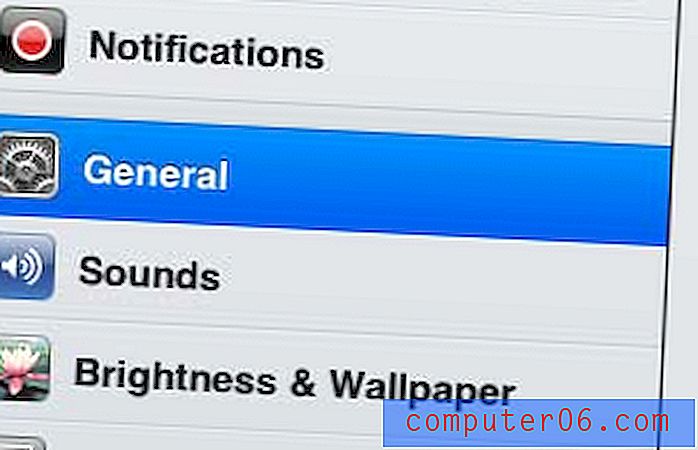
Paso 3: toca el botón Restricciones en la columna en el lado derecho de la pantalla.
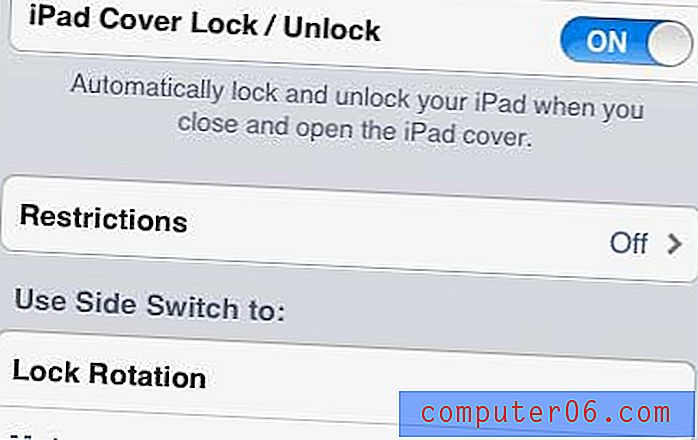
Paso 4: toca la opción Habilitar restricciones en la parte superior de la pantalla.
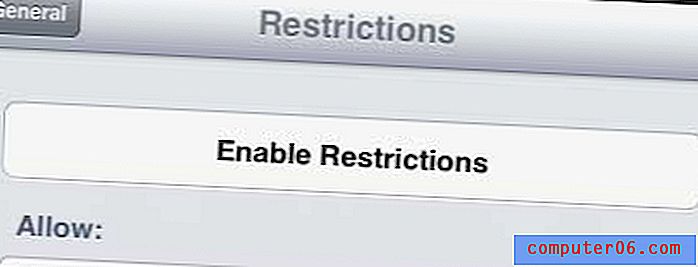
Paso 5: escriba una contraseña que pueda usar para regresar a esta pantalla y realizar cambios.
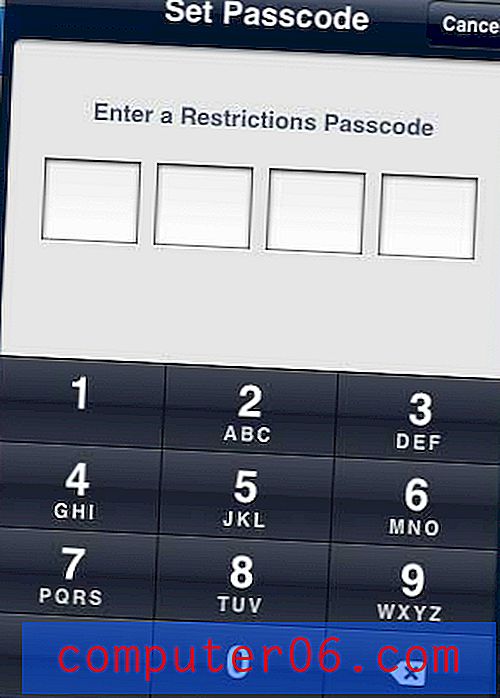
Paso 6: vuelva a escribir la contraseña.
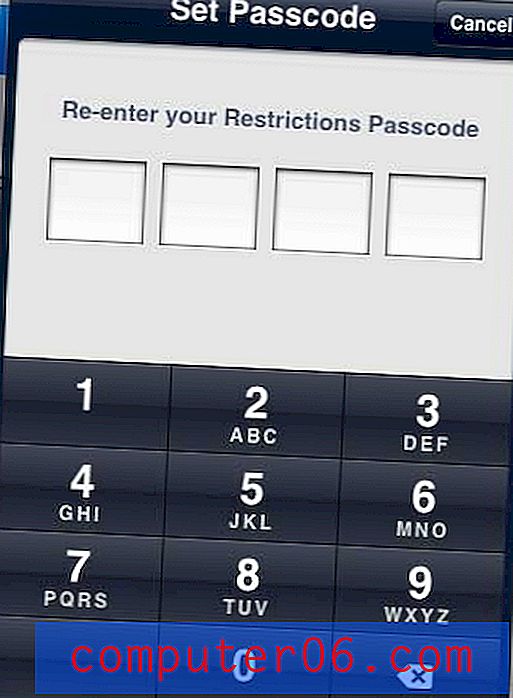
Paso 7: Mueva el control deslizante a la derecha de Compras en la aplicación a la posición Desactivado .
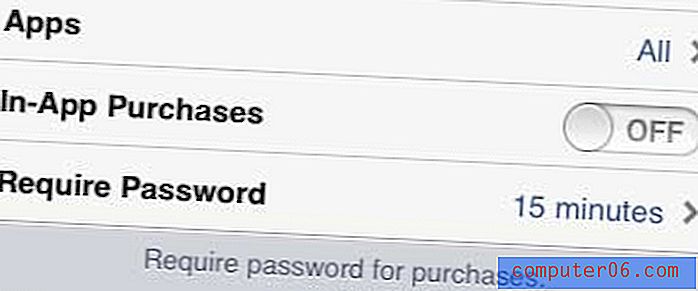
Si tiene una cuenta de Netflix, Hulu o Amazon Prime, entonces podría estar buscando una manera simple de ver ese contenido en su televisor. El Roku 3 es un dispositivo específicamente diseñado para transmitir video a su televisor, y hace su trabajo notablemente bien, y a un precio asequible. Lea aquí para obtener más información sobre el Roku 3.
También puede restringir Netflix para que solo se pueda ver mientras está conectado a Wi-Fi. Haga clic aquí para aprender cómo.



